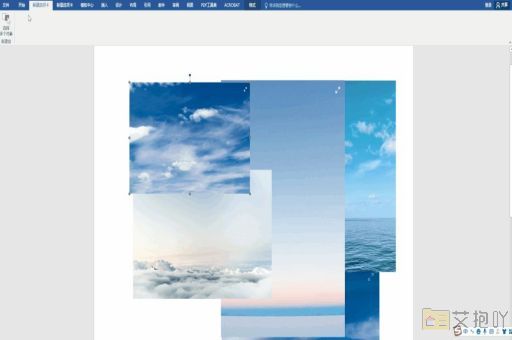删除word里的空白页快捷键
删除word里的空白页快捷键
在编辑文档时,我们可能会遇到需要删除word中的空白页的情况。有时,这些空白页可能是由于格式设置不当或意外操作导致的。幸运的是,word提供了几种方法来删除这些不需要的空白页,其中一种是使用快捷键。
让我们了解如何使用快捷键删除word中的空白页。请按照以下步骤操作:
1. 打开您要删除空白页的word文档。
2. 将光标放在空白页之前或之后的段落中。
3. 按下键盘上的“delete”键。这将删除当前段落,并可能与空白页一起删除它。
4. 如果空白页仍然存在,请尝试按下“backspace”键,以从上一个段落中删除多余的空间。
请注意,如果您的word文档包含分节符或其他复杂的布局元素,则可能需要手动调整这些元素以完全删除空白页。在这种情况下,您可以尝试以下方法之一:
1. 在菜单栏上选择“开始”,然后单击“显示/隐藏编辑标记”按钮(通常看起来像一个回形针)以查看文档中的所有非打印字符,包括分节符和其他特殊符号。
2. 使用箭头键移动到分节符或其他特殊符号处,然后按“delete”或“backspace”键将其删除。

3. 调整文档中的页面和段落间距,以确保没有多余的空白空间。
在删除word中的空白页时,可以使用快捷键“delete”或“backspace”键进行快速删除。如果这种方法不起作用,您还可以通过显示/隐藏编辑标记并删除分节符或其他特殊符号来解决问题。无论采用哪种方法,都要小心不要删除重要文本或更改文档的其他部分。


 上一篇
上一篇